当我们将图像传输到计算机时,Windows会默认显示一个小预览,因此我们无需打开图像就可以看到图像的基本外观。为了防止系统负担过重,Windows仅在打开特定文件夹时生成缩略图,并在系统关闭时删除缩略图。然而,我们有时希望系统保留这些图片的缩略图,以便快速加载大量图片;有时,为了节省一些磁盘空间,我们希望系统根本不生成缩略图。那么,如何按需控制文件缩略图呢?
1.拒绝生成文件缩略图
如果您不希望系统自动生成文件缩略图,可以使用以下两种方法。
这首先可以在资源管理器中实现。在文件资源管理器中,依次按快捷键Alt+V、Y、O。您也可以点击“查看选项”或按Win+S直接搜索“文件夹选项”,会打开“文件夹选项”设置窗口。

单击“查看”选项卡,在“高级设置”列表下的“文件和文件夹”组中查找“始终显示图标,从不显示缩略图”选项,选择它并单击“应用”并单击“确定”。
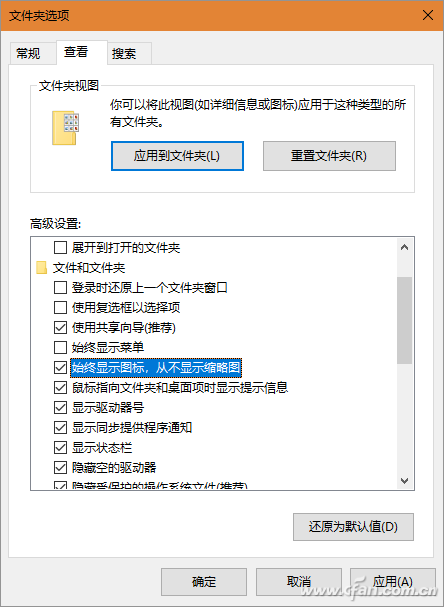
此外,您可以使用注册表编辑器关闭缩略图生成。按Win+R并运行REGEDIT命令启动注册表编辑器。依次导航到“Hkey_CURRENT_USERSoftwareMicrosoftWindowsCurrentVersionExplorerAdvanced”,在右侧窗格中找到DisableThumbnailCache项(如果没有则创建它);双击将DisableThumbnailCache项的数值数据修改为1。退出注册表编辑器并重新启动文件资源管理器。
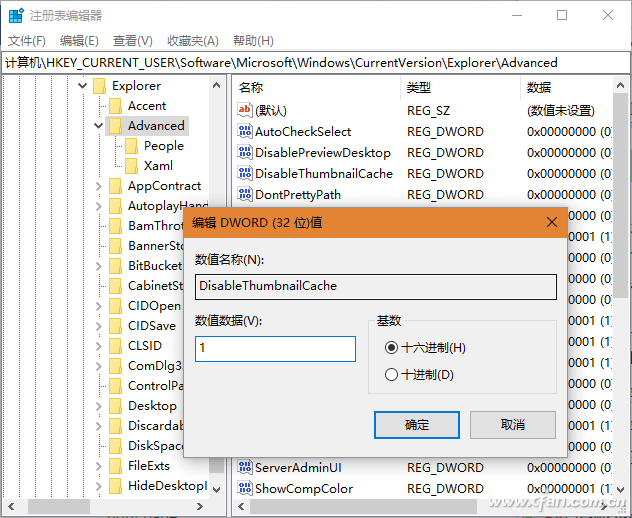
1813A-SLT-3
2.选择性清理文件缩略图库
我们还可以根据需要清理某些文件夹或整个系统的文件缩略图。 thumbs.db是系统中的缩略图库文件。由于系统保护的原因,我们通常看不到这些文件。要清理这些文件,首先使它们可见。在“文件夹选项”窗口的“查看”选项卡下,从“高级设置”列表中取消选择“隐藏受保护的操作系统文件”;在“隐藏文件和文件夹”下,选择“显示隐藏的文件、文件夹和驱动器”;取消选择“隐藏已知文件类型的扩展名”。
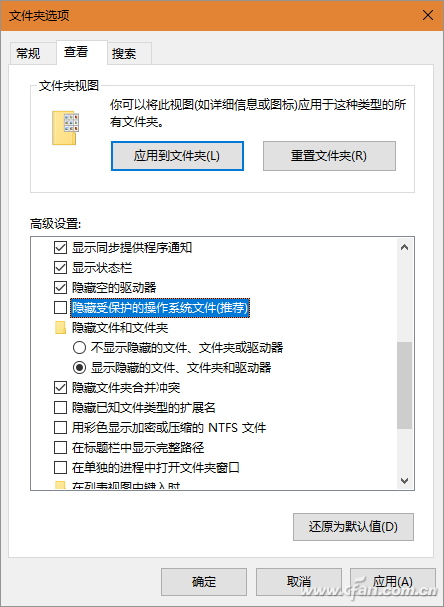
接下来,在特定文件夹(选择性清理)或整个驱动器(全部清理)中搜索thumbs.db 文件,选择这些文件并将其删除。
尖端:
如果无法删除,请尝试重新启动系统,然后再次删除。您还可以使用第三方工具(例如Thumbnail Database Cleaner)或优化工具CCleaner的“缩略图缓存”选项来删除它们。
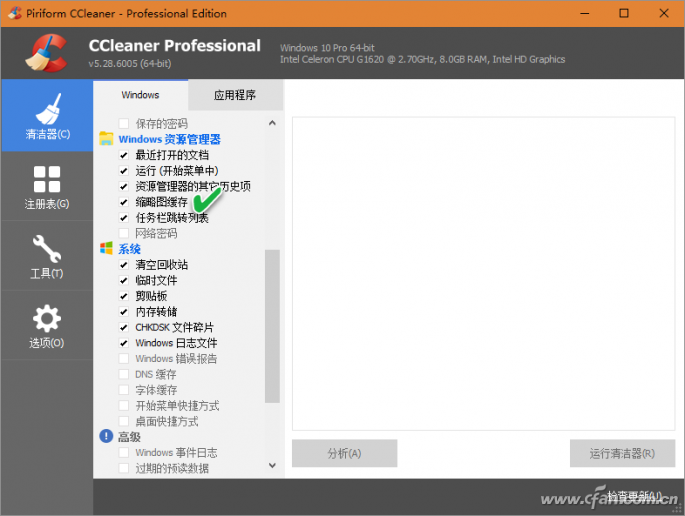
接下来禁用自动维护服务。系统自动维护服务会自动删除相关缩略图,因此需要禁用相关服务。按Win+S搜索taskschd.msc并按Enter运行以启动任务计划程序。从任务计划程序窗口的左侧面板中,导航至“任务计划程序库MicrosoftWindowsTaskScheduler”,禁用下面的计划任务选项,选择相关项目并将其删除。
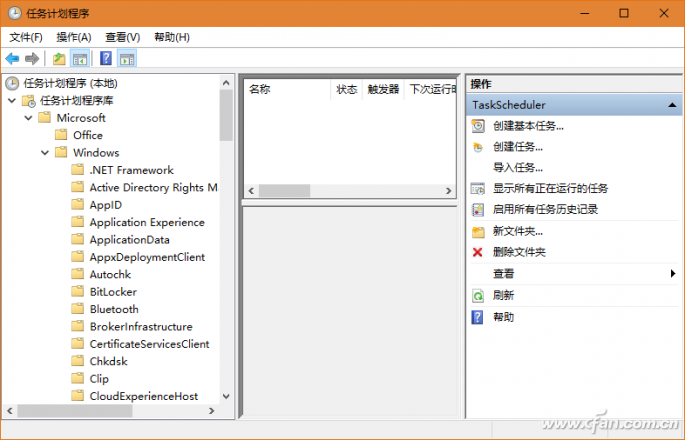
您还需要禁用磁盘清理工具删除缩略图。按Win+S搜索“磁盘清理”,选择要清理的磁盘并确认。在“磁盘清理”窗口中,选择要删除的文件列表中的缩略图,然后取消选择它。
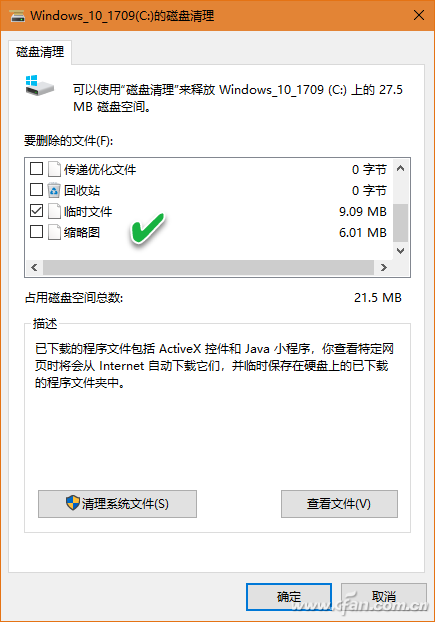
暗示:
如果使用第三方优化工具,例如CCleaner,找到清除缩略图的选项并取消选择它。还可以显示各种类型的视频文件的文件缩略图。方法请参见《活用缩略图 视频更温馨》。








